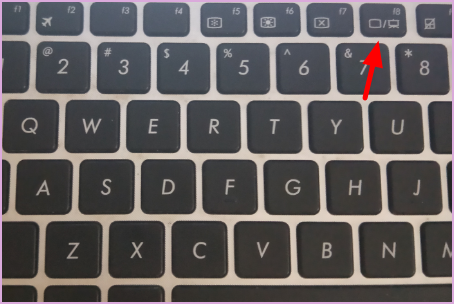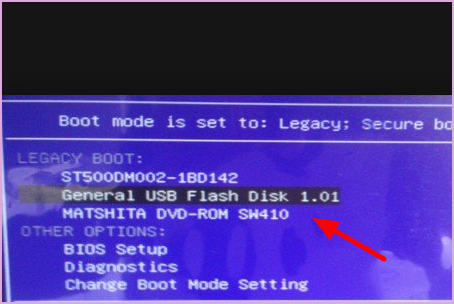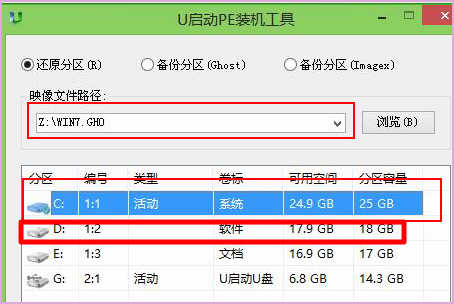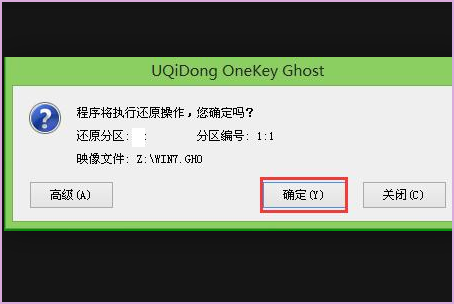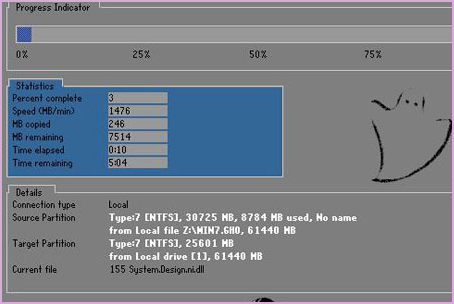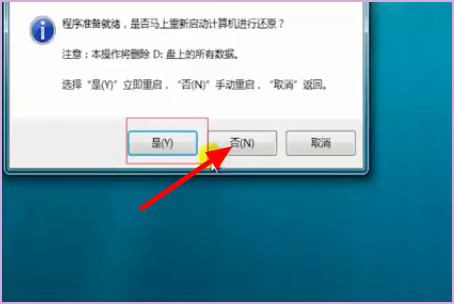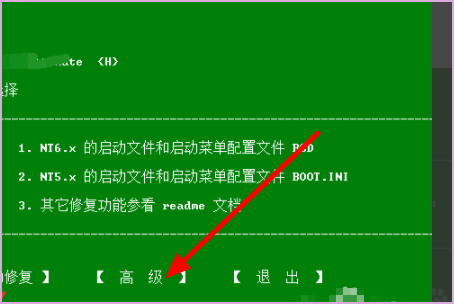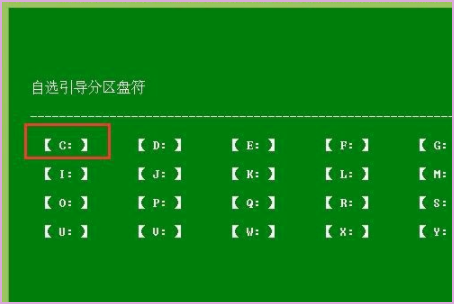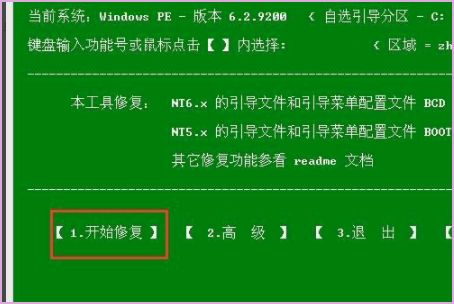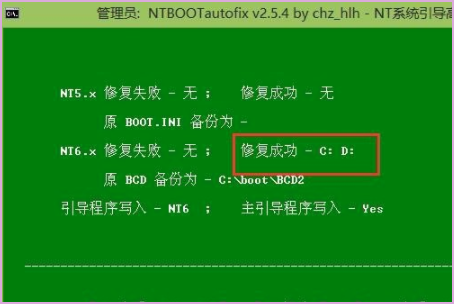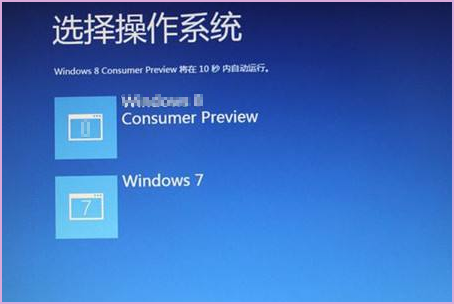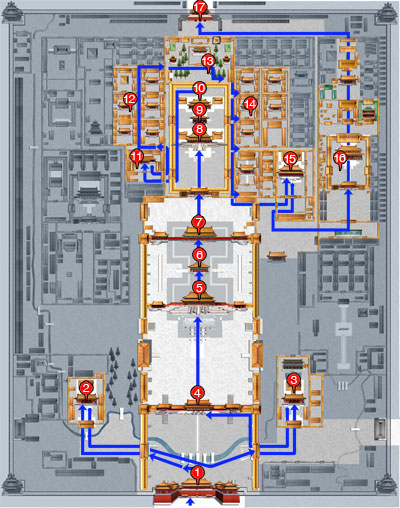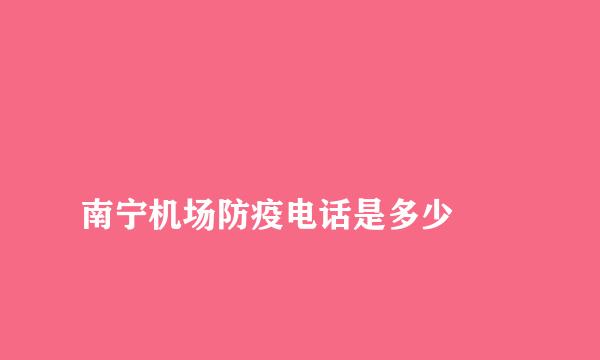1、将已经制作好U盘启动的U盘插入到电脑,然后重启计算机,按“F8”按键。
2、然后选择带有USB字样的选项,按回车键即可进入U盘启动菜单。
3、当看到如上图所示的U盘启动界面时,就选择Win8系统PE按下回车键即可进入U盘PE桌面。
4、进入桌面后会自动运行极速U一键装机程序,然后映像文件路径上点击向下箭头,选择win7系统GHO文件和系统安装的磁盘D。
5、然后会弹出来的界面中将win7系统安装到D盘的确认对话框,点“确定”即可。
6、接下来就会进入win7系统ghost还原阶段,不需要做任何操作,只需要等win7还原完成即可。
7、接下来是重点,当win7系统还原完成之后会弹出一个是否重启的对话框,此时点击“否”不立即重启。
8、紧接着打开U盘PE桌面上的“修复系统引导”工具,然后在新打开的引导修复工具中点击高级。
9、然后在新界面上点击“自选引导分区盘符”进行引导修复(因为是安装win7和XP双系统,所以需要修复2个磁盘的引导,所以选择自动修复的方法)
10、然后修复XP系统所在的盘符引导,XP系统是安装到默认系统盘C,所以就点击“C”盘对C盘的XP系统引导进行修复
11、点击C之后弹出新的选项,此时只需要点击“开始修复”即可。
12、经过以上操作,XP系统盘符的引导修复好了,接下来就是去修复win7系统的引导,方法与修复C盘引导一样,只需要将修复引导盘符改为D盘即可。
13、修复完成后,将插在电脑上的U盘拔掉,然后重启计算机就选择想要用的系统了。
标签:双系统,教程,傻瓜